Где находится видеокарта в компьютере? Узнай тут!
Доброго времени суток, сегодня мне задали очень интересный вопрос — где находится видеокарта в компьютере? В сегодняшней заметке я постараюсь максимально подробно ответить на этот вопрос!

Ответ на вопрос о местонахождении видеокарты в компьютере, требует элементарных теоретических знаний. Начнём с известного всем положения, что множество микросхем и несколько плат входят в состав любого компьютера. Микросхемы взаимодействуют между собой, благодаря этим платам. Платы могут рассматриваться, как миниатюрные, но, тем не менее, полноценные компьютеры, к числу которых относят и видеокарту. Видеокарту называют также графическим ускорителем и другими именами. Большое количество названий видеокарты, связано, вероятно, со стремлением охарактеризовать точно ту сложную задачу, которые выполняет эта плата.
Что такое видеокарта — видеоадаптер
Видеокарта (видеоадаптер) — это часть аппаратного обеспечения компьютера и ноутбука, устройство, которое отвечает за обработку данных — машинного кода, переводя его в доступное изображение. Т.е. простыми словами, видеоадаптер занимается переводом программного кода в понятное для пользователя изображение на его мониторе, телевизоре или любом другом дисплее.

Представляет из себя плату с микросхемами, кулерами и разъемами, которая устанавливается в корпус ПК или ноутбука. Они могут быть, как уже интегрированными в материнскую плату, так и дискретными. О видах графических плат подробнее написано в соответствующей главе этой статьи ниже.
Для чего нужна видеокарта
Видеокарта нужна для вывода и обработки изображения. Она преобразовывает информацию в понятную нам картинку и выводит ее на экран. Не будет графического адаптера, не будет и картинки. Но, к счастью в большинстве современных материнских плат есть уже встроенная — интегрированная графическая плата, и, если вытащить из системного блока внешнюю — дискретную, компьютер все равно будет работать и выводить картинку на экран.

Отвечает за быстроту обработки графических данных. Чем новее и производительнее графическая плата, тем быстрее будет обработка графики. Так, чтобы видео/графические редакторы, игры и т.д. работали быстро и не тормозили — нужна модель помощнее.
Устройство видеокарты — из чего она состоит
Графический процессор — обрабатывает выводимое изображение и 3D графику. Чем он лучше и новее, тем лучше будет производительность.
Видеоконтроллер — обрабатывает данные получаемые от графического процессора, формирует изображение в памяти устройства. Дает сигнал преобразователю для формирования развертки монитора.
ОЗУ — временная память. Здесь хранится уже готовое изображение для быстрого его вывода на экран. Оно может часто меняться, поэтому чем быстрее такая память, и чем ее больше — тем выше будет производительность в играх и при обработке графики в программах.

ПЗУ — постоянная память. Здесь хранится BIOS адаптера и другие системные ресурсы. Доступ к ПЗУ имеет лишь центральный процессор вашего ПК.
Цифро-аналоговый преобразователь — преобразует данные, которые формирует видеоадаптер в понятный нам цветовой диапазон, раскидывая его по пикселям на мониторе, именно это мы и видим на наших дисплеях.
Коннекторы — разъемы подключения.
Система охлаждения — то, что охлаждает видеопроцессор и память устройства. Обычно это кулеры с системой водяного охлаждения.
Как работает видеокарта
1. Центральный процессор компьютера отправляет графическому адаптеру потоки данных, которые необходимо преобразовать в картинку на мониторе.
2. Видеоадаптер производит необходимые расчеты и обработку. Многое зависит в этом процессе от ПО, о том, как установить драйвера на видеокарту — написано в соответствующем материале.

3. Выводит изображение по пикселям монитора — на экран.
Интересно! Чем более высокого разрешения монитор, тем больше соответственно на нем пикселей. Поэтому на экранах с большим разрешением — количеством пикселей, время обработки изображения увеличивается. Больше пикселей-разрешение на дисплее — дольше время обработки.
Для чего нужна видеокарта
Видеоадаптер служит для того, чтобы рассчитать изображение и вывести его на экран монитора. Иначе говоря, она формирует всё, что вы видите на экране. Это и является ее основной функцией. Но помимо этого, она использует свои возможности в проведении вычислений в таких задачах, которые не прямо не связанны с этими функциями.
Главным фактором при выборе видеокарты для компьютера является количество объема памяти. Ведь именно размер памяти видеокарты влияет на программы, работающие с видеопамятью (игры, например). А если памяти будет не хватать, могут возникнуть проблемы (к примеру, непрорисовывание текстур).
Зачем нужно знать местонахождение видеокарты на компьютере и как ее найти в системе «Windows»?
Горячие поклонники различных компьютерных игр хорошо осведомлены о том, как стремительно развивается данная индустрия. Дело не просто в том, что новые игры постоянно появляются в продаже. Помимо этого, компьютерные игры с каждым разом требуют все больших возможностей от видеокарт. Видимо, здесь замешан какой-то маркетинговый заговор. Крутой игре нужна крутая видеокарта, хоть ты убейся.
Это одна из главных причин, по которой видеокарту нужно будет заменить. Для просмотра фильмов с диска или в Интернете будет достаточно и обычного «не крутого» видеоадаптера, как мы говорили выше.
Но существуют и другие причины. Например, если вы заметили, что монитор никак не реагирует на сигналы, идущие от видеокарты, наблюдается синий экран при установке драйверов на видеоадаптер, тогда не исключены и физические проблемы. Возможно видеокарта вышла из строя. Кстати, старайтесь не нагружать ваш видеоадаптер теми играми, которые он заведомо не тянет.
Итак, видеокарта требует замены, но для начала лишний раз убедитесь, что это действительно так:
- Осмотрите кабель между системным блоком и монитором, проверьте его на наличие потертостей и прочих дефектов.
- Не помешает подключить ваш монитор к другому системному блоку, так как проблемы возможны и с ним.
- Проверьте компьютер на вирусы, переустановите драйвера и проверьте, исправилась ли проблема
Кстати, найти драйвера на видеокарту в операционной системе можно следующим образом:
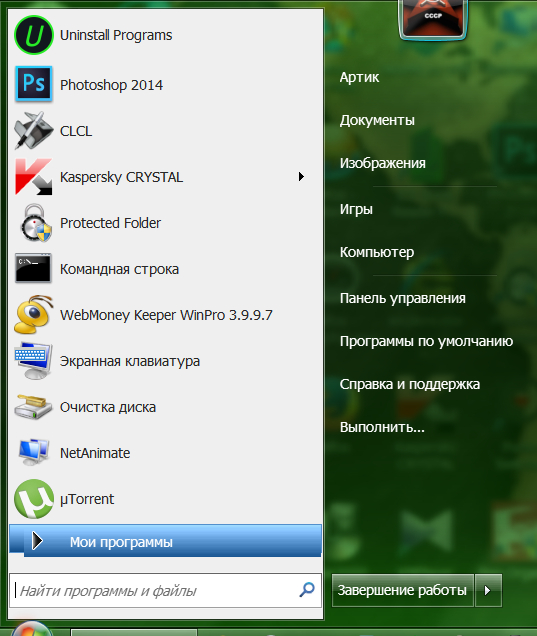
Заходим в «Панель управления» через «Пуск»
- Пройдите в «Диспетчер устройств»
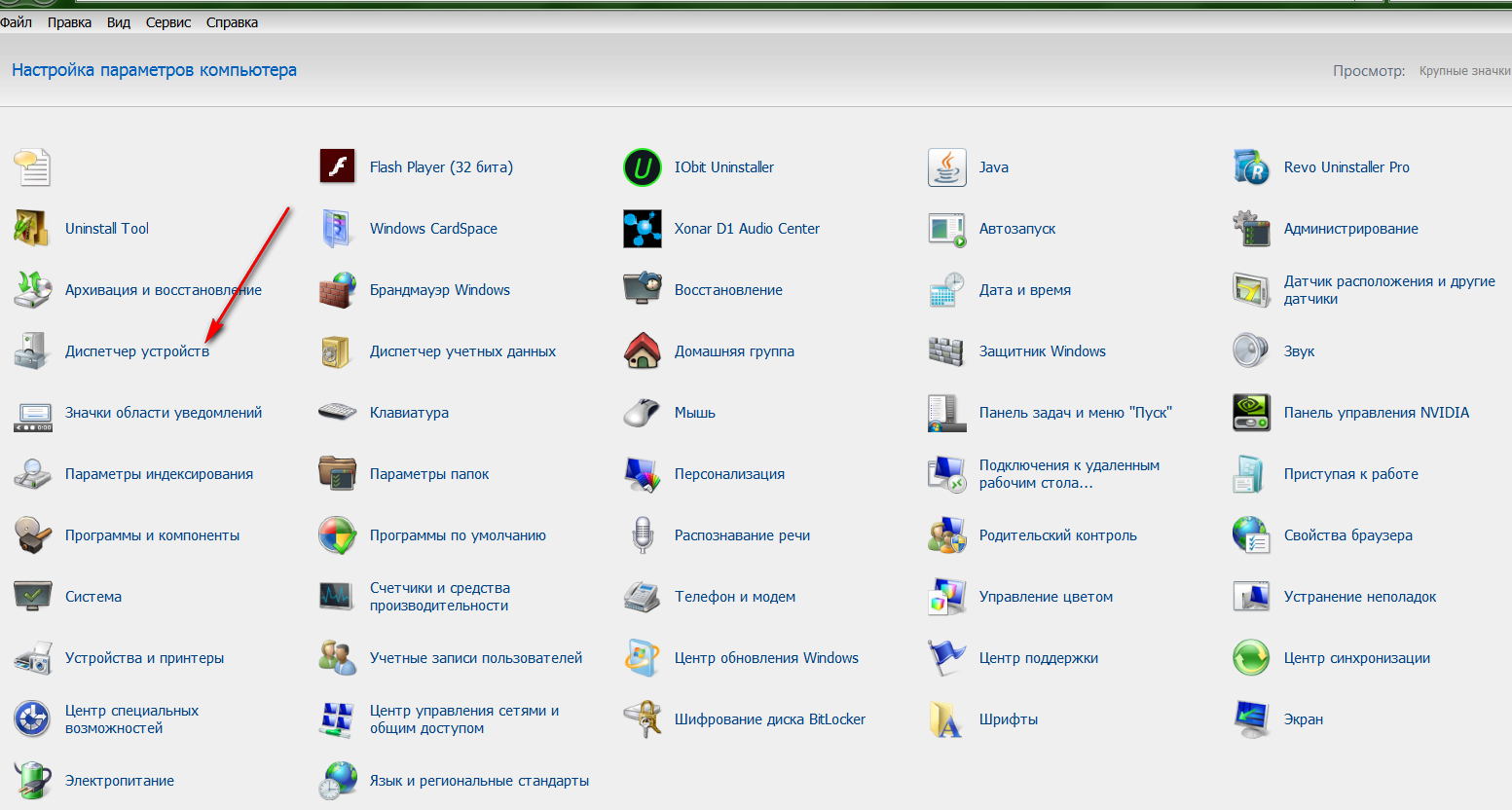
Заходим в «Диспетчер устройств»
- И далее в списке устройств найдите драйвер на видеокарту. Как правило, он находится в пункте «Видеоадаптеры», как представлено на скриншоте.
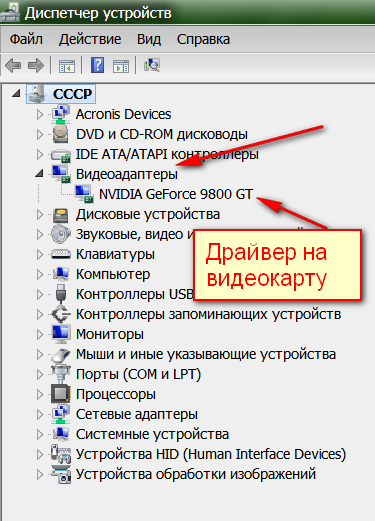
Находим драйвер на видеокарту
- Если драйвер отсутствует, то установите его с диска или из Интернета (для каждой модели видеокарты нужен свой драйвер, ориентируетесь на это).
Интегрированная видеокарта
Так называют графический ускоритель в компе, который чаще всего реализован как отдельная микросхема на кристалле процессора или реже как чип на материнской плате. В последнем случае выглядит как небольшая микросхема, припаянная к зеленой подложке из текстолита.
Если же видеокарта реализована на базе процессора, визуально ее обнаружить невозможно.

Сам процессор расположен приблизительно по центру материнки и прикрыт сверху кулером – вентилятором и радиатором, предназначенными для охлаждения детали.Если на ПК используется интегрированный графический ускоритель, то слоты для подключения монитора – обычно это маркированный синим цветом трапециевидный VGA или белый прямоугольный DVI, расположены вертикально и находятся в верхней части системного блока.
Они могут присутствовать, даже если есть дискретная видеокарта. Нужно искать соответствующие порты.
Итак, что такое интегрированный графический ускоритель и как узнать где он находится, мы разобрались. В завершение этого раздела хочу добавить, что такие чипы, как правило, не отличаются слишком большой мощностью и могут запускать только старые игры, не требующие высоких системных требований от компьютера.
Также они потянут специализированный софт начального уровня. Рекомендую узнать об этом детальнее в публикации «Для чего нужна мощная видеокарта кроме игр».
Как работает видеокарта

Сам процесс работы начинается не с видеоконтроллера, а с центрального процессора. Именно на него поступает информация о необходимости формирования изображения, которую он отправляет на видеоадаптер. Само изображение состоит из множества полигонов (треугольников), и именно с обработки их координат в процессоре все и начинается. Здесь определяются цвета вершин, их освещение, после чего все это переносится в двухмерную систему координат.

Дальше продолжается работа с поверхностями. Для начала удаляются скрытые поверхности, дальше для каждой точки поверхности определяется то, насколько далеко она отстоит от экрана, а дальше уже происходит натягивание текстур (закраска). На этом этапе определяется цвет каждого пикселя, происходит сглаживание и итоговая обработка. После этого изображение готово отправиться к выводу на экран.
Где находится видеокарта в системном блоке
Во всех компьютерах видеосистема встроена в материнскую плату и её вполне достаточно для просмотра фильмов и видео в интернете. Но поклонникам видеоигр просто необходимо улучшать производительность своего ПК с помощью дополнительного графического ускорителя. Имея хороший видеоадаптер, компьютер с лёгкостью тянет самые современные игры, позволяя устанавливать высокие настройки, приближающие игровую графику к реальности.
Поиск местонахождения видеокарты в компьютере может понадобиться случаях замены старой графической карты на новую плату или для чистки её от скопившейся пыли. Каждого неопытного пользователя необходимость отыскать видеокарту ставит в тупик, ведь они не только не знают её месторасположения в системном блоке, а и понятия не имею, как она выглядит.

На самом деле отыскать, где находится видеоадаптер не так уж сложно, да и спутать его с другими платами практически невозможно.
Давайте попробуем подробнее разобраться, как определить среди схем, и прочих деталей, графический ускоритель и где он установлен.
Когда приходится начинать поиски видеоадаптера?
Любители видеоигр знают, как быстро сейчас развивается эта индустрия. Новые игры имеют более высокие графические требования к видеокартам, из-за чего одно поколение карт быстрыми темпами сменяют другие. Понимание того, что графическую карту пора менять на улучшенную версию, приходит, когда компьютер не тянет очередную выпущенную игру, которую вы так долго ждали. Обидно ведь, согласитесь?
Ещё одни из признаков, что пришло время для новой покупки: отсутствие сигнала на монитор ПК, вылетают игры, при попытке установить драйвер видеокарты система выдаёт синий экран. При неисправной графической плате нарушается полная работа ПК.
Перед началом поисков местонахождение карты, следует убедиться, что проблема с неисправностью ПК не относится к другой поломке:
-
Удостоверьтесь в целостности кабеля, соединяющего монитор с системным блоком. Осмотрите его на наличие повреждений.
Если кабель целый, а монитор работает — причина неисправности в графической карте.
Часто по незнанию пользователи ПК не проводят периодическую чистку системного блока. Большое скопление пыли на видеокарте способно влиять на качество работы. Поэтому чистку проводить следует около одного раза в месяц.

Перед покупкой нового видеоадаптера обязательно узнайте модель прежнего. Сделать это можно зайдя в настройки «Диспетчер устройств» и «Видеоадаптеры» через «Пуск». Найти, где находится всё это, не представляет трудностей в любой из версий Windows. На фото ниже рассмотрим на примере Windows 7, где в меню программы найти, какой модели видеокарта вашего ПК.


Отыскать графический ускоритель в компьютере просто
Графическая плата среди прочих деталей в блоке ПК имеет довольно большие размеры, поэтому найти её несложно. Но бывает, что неопытные пользователи путают её с TV-тюнером и других плат подобных размеров. Знание точного местонахождения поможет не допустить таких ошибок. Действия, которые помогут определить, где находится видеокарта:
- Перед началом всех манипуляций полностью отключите электрическое питание компьютера. Проще всего вынуть вилку из розетки.
- Открутите болтики на боковой крышке системника и снимите её. Положите компьютер на горизонтальную поверхность, где вам будет удобно работать.
- Найдите в системном блоке разъём, который соединяет компьютер с монитором. Этот разъём встроен непосредственно в видеокарту. Это самый верный и быстрый способ нахождения графической карты.
Что делать если карту всё же не удалось распознать? Бывают случаи, когда система охлаждения надёжно замаскирована, а в материнской плате установлено ещё несколько модулей, которые мешают определить месторасположение нужно вам платы.
Абсолютно на каждой графической плате находится разъём для подключения монитора (VGA). Заметить его легко — он окрашен в синий цвет и имеет прямоугольную форму. Есть современные варианты, на которых разъём DVI имеет белый окрас. Но перепутать их с другими разъёмами тяжело, в основном блоке больше нет таких отверстий. Заметив, большой разъём синего или белого цвета можете быть уверенными, что перед вами видеокарта.
Теперь зная, где в системном аппарате находится видеоадаптер и как он выглядит, можете смело приступать к его чистке или замене.
Снятие видеоадаптера
После того как вы нашли графическую плату и с точностью определили, что это она, можно приступать к её снятию.
Перед изъятием видеоадаптера из системного блока отсоедините все провода, подключённые к нему. Снимать провода следует осторожно, чтобы не сломать крепёжные рычажки, установленные на гнёздах питания видеокарты.
Далее, следует открутить винты, которые крепят графический ускоритель к системному блоку. С внутренней стороны видеокарта дополнительно крепится зажимом, защищающим её от вибраций и позволяющим карте плотно контактировать с материнской платой. Осторожно нажав на крепёж, отведите его вниз.
Теперь аккуратно возьмите плату с двух сторон и потихоньку вытащите из слота, не задев других деталей, находящихся рядом.
Чистится видеокарта от пыли большой кисточкой для рисования или ватными палочками. Чистить нужно аккуратно, чтобы не допустить повреждений видеокарты. С такой же осторожностью следует устанавливать её обратно в системник.
Как видно ничего сложного во всех этих действиях нет. Главное, совершая работы внутри системного блока ПК, быть осторожным и внимательным, чтобы не навредить работе всего компьютера.
Основные производители графических чипов
Сейчас существует только две крупные компании-производители графических процессоров — NVIDIA и AMD (торговые марки GeForce и Radeon соответственно). Однако сами они не продают потребителям видеокарты, так как работают с другими компаниями, выпускающими готовые продукты на базе видеопроцессоров этих производителей. Видеокарты от разных производителей, изготовленные на одинаковом чипе производства AMD или NVIDIA, часто отличаются только упаковкой, наклейками и комплектацией, поскольку основаны на оригинальном дизайне.
Иногда конечный производитель видеокарт разрабатывает собственный дизайн изделия, повышает частоты, изменяет систему охлаждения и так далее. Таким образом он пытается выделить свой продукт среди других подобных, основанных на одинаковом процессоре.












